分析画面について説明します。
■起動方法
「管理コンソール」画面から「コンソール定義」タブの「コンソール」ボタンを選択しコンソールを起動します。
または、直接コンソールのURLを指定して起動します。
コンソール上でグローバルナビゲーションから「分析」メニューをクリックして起動します。
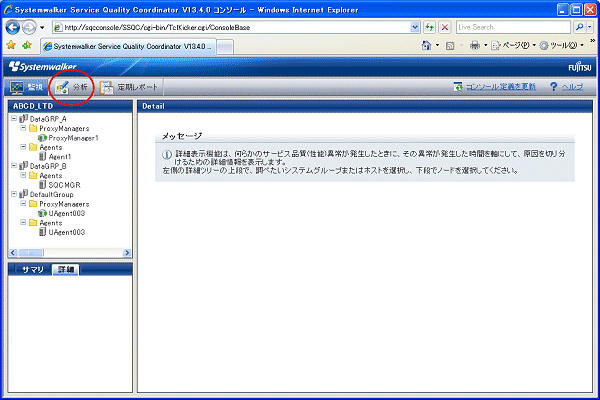
注意
エンコードの種別を自動選択または、日本語(シフト JIS)に設定しない状態でコンソールを表示した場合、まれに正常に表示できない場合があります。コンソールを使用する場合は、エンコードの種別を自動選択または、日本語(シフト JIS)に設定して使用してください。
分析画面上では、マウス右クリック時に表示されるメニューを使用しての操作は行わないでください。
■画面構成
起動すると以下の分析画面が表示されます。
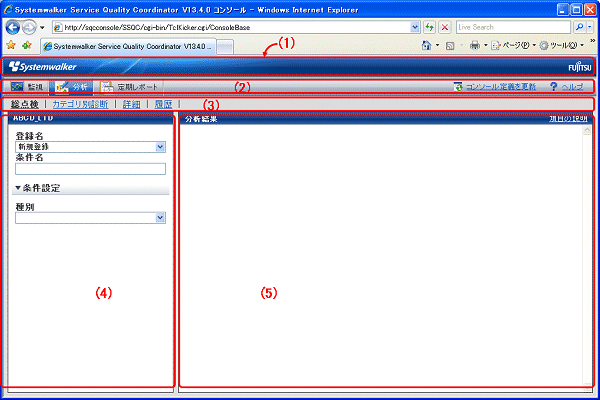
■基本構成
分析画面は、以下から構成されます。
項番 | 構成要素 | 説明 |
|---|---|---|
(1) | グローバルヘッダー | SystemwalkerとFujitsuのロゴが表示されます。 |
(2) | グローバルナビゲーション | 以下のメニューがあります。
|
(3) | メニュー域 | 以下のメニューがあります。
|
(4) | 分析条件域 | 総点検、カテゴリ別診断、および詳細分析画面で、分析条件の設定や登録を行うことができます。 |
(5) | コンテンツ表示域 | 総点検、カテゴリ別診断、および詳細分析の各コンテンツが表示されます。 |